文章摘要:在数字化办公日益普及的今天,信息安全成为企业不可忽视的重要环节。打印作为信息输出的重要途径之一,若管理不当,极易成为信息泄露的漏洞。因此,禁止不必要的打印行为,对保护企业敏感信息至关重要。本文将介绍几种简单有效的方法,帮助管理者轻松实现电脑及员工电脑的打印禁止,为企业的信息安全筑起一道坚实的防线。通过合理的策略和工具应用,我们可以确保打印资源的高效利用,同时降低信息泄露的风险。一、通过操作系统设置

在数字化办公日益普及的今天,信息安全成为企业不可忽视的重要环节。打印作为信息输出的重要途径之一,若管理不当,极易成为信息泄露的漏洞。因此,禁止不必要的打印行为,对保护企业敏感信息至关重要。本文将介绍几种简单有效的方法,帮助管理者轻松实现电脑及员工电脑的打印禁止,为企业的信息安全筑起一道坚实的防线。通过合理的策略和工具应用,我们可以确保打印资源的高效利用,同时降低信息泄露的风险。
一、通过操作系统设置禁止打印
1. 禁用打印服务
在Windows系统中,可以通过禁用“Print Spooler”服务来阻止打印任务。
具体步骤如下:
右击桌面左下角的Windows按钮,选择“运行”,输入services.msc命令打开服务列表。
在服务列表中找到“Print Spooler”服务,并右击选择“属性”。
在属性窗口中将“启动类型”设置为“禁用”,并点击“停止”按钮。这样,系统就不会再处理任何打印任务。
二、洞察眼MIT系统
洞察眼MIT系统是一款专业的打印内容监控和管理系统,可以帮助企业实现对打印行为的全面监控和管理。
使用洞察眼系统禁止电脑打印文件的具体步骤如下:
在服务器或指定电脑上安装洞察眼MIT系统,并确保其连接到网络中的打印机。
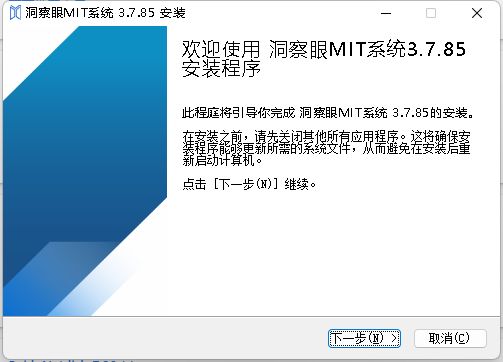
打开洞察眼MIT系统,在管理界面中设置打印监控策略。这包括设置打印权限、打印内容过滤等。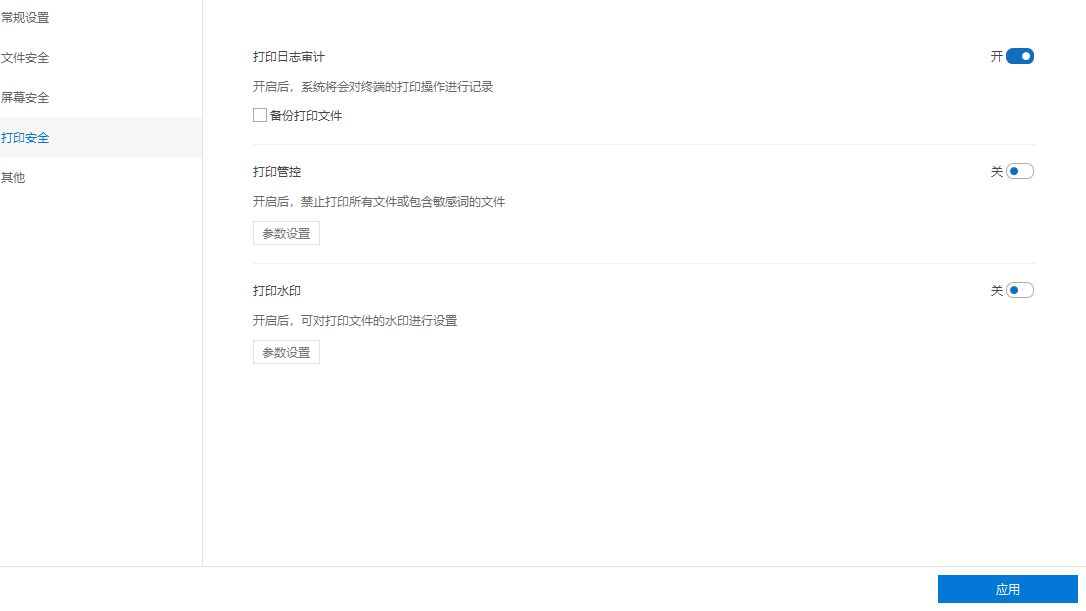
对于需要禁止打印的文件或用户,可以在策略中设置相应的禁用规则。
例如,可以设置关键词过滤规则,阻止包含特定词汇或敏感信息的文件被打印。
系统还会记录每次打印的详细信息,包括打印时间、打印者、打印的文件等。管理员可以通过这些记录进行审计和监控,确保打印行为符合安全规范。
三、其他注意事项
备份与恢复:在禁止打印之前,建议对重要文件进行备份,以防万一需要恢复打印功能时能够迅速恢复。
培训与教育:除了技术手段外,还应加强对员工的培训和教育,让他们了解禁止打印的重要性和必要性,提高信息安全意识。
定期检查与审计:定期对员工的电脑和打印行为进行检查和审计,确保禁止打印的措施得到有效执行,并及时发现和处理潜在的信息安全隐患。




